win10 1909如何启用夜间模式_win10 1909打开夜间模式步骤
大家都知道win10 1909系统内置有夜间模式,能在开启的状态下减弱电脑屏幕的蓝光,在光线较弱的情况下很好的保护我们的眼睛不受伤害,但是需要我们手动开启,那么win10 1909如何启用夜间模式呢?有这方面需求一起看下详细步骤吧。
具体步骤如下:
1、打开设备,点击右下角的“通知”图标;
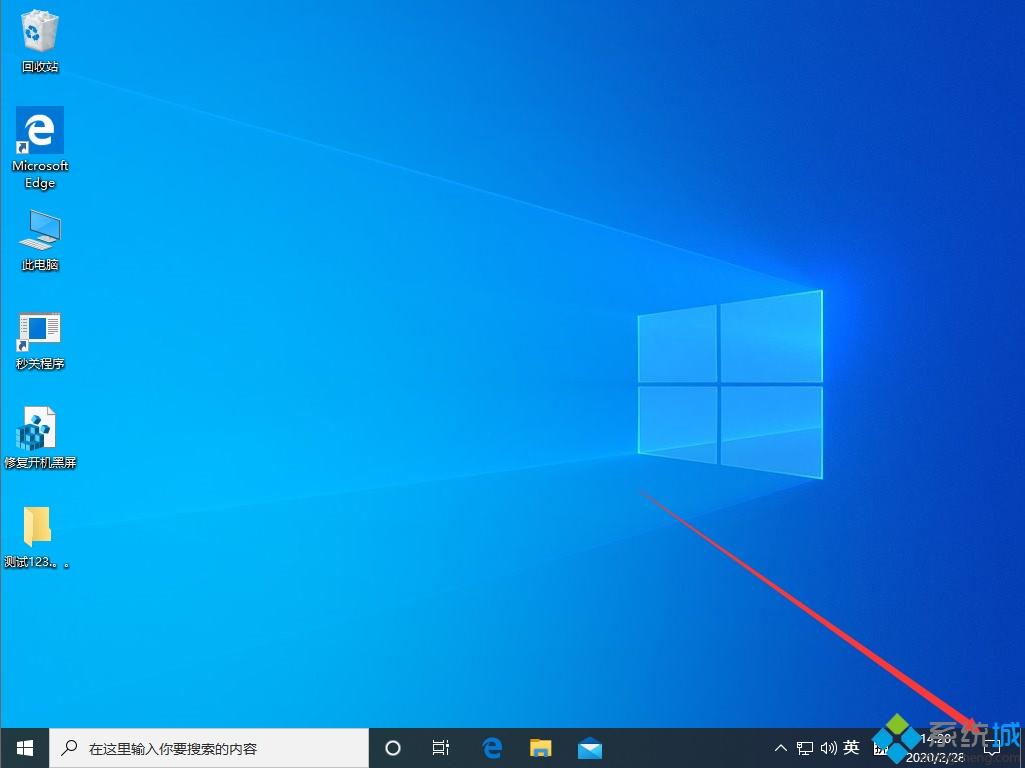
2、这是就可以在新窗口中看到“夜间模式”图标;更多系统安装教程,请访问系统城xitongcheng.com
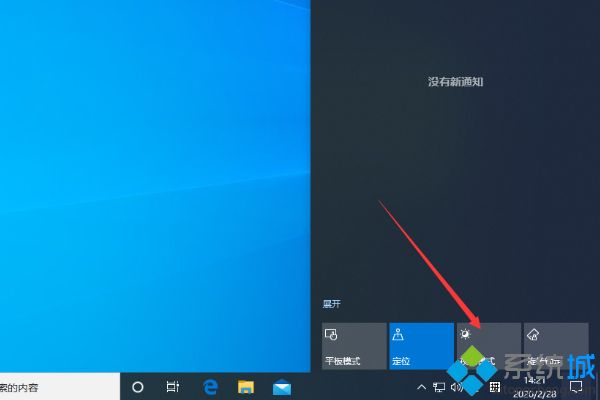
3、点击“夜间模式”图标,即可将之开启。另外,如果想要关闭夜间模式,只需要再次点击该图标。
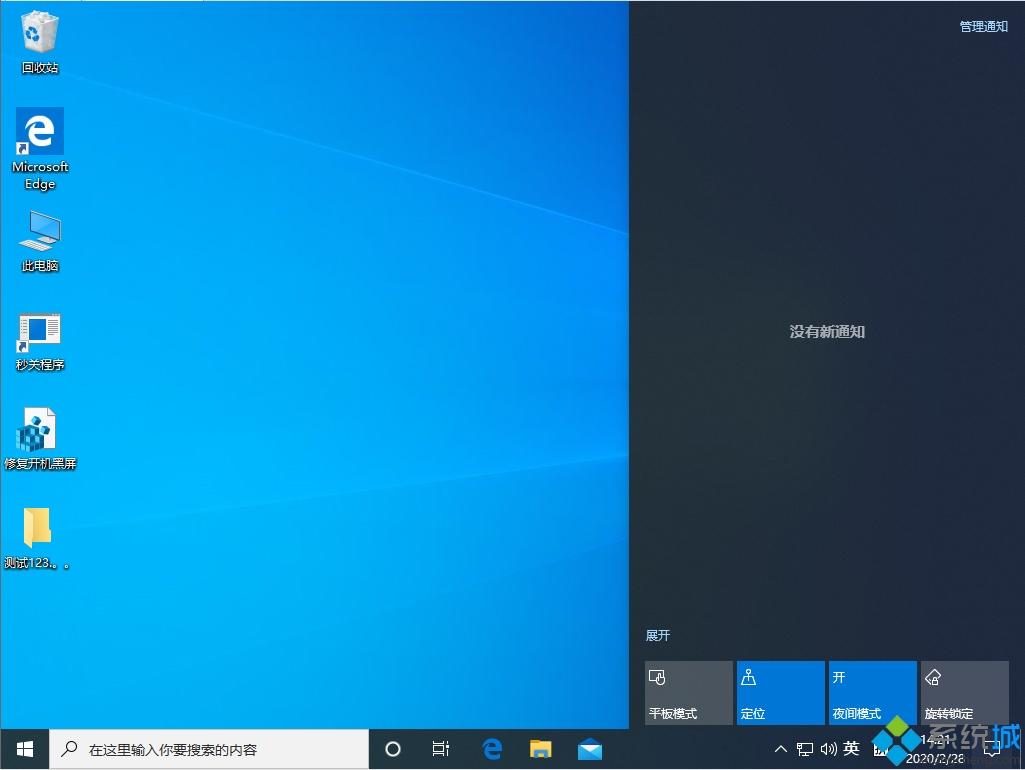
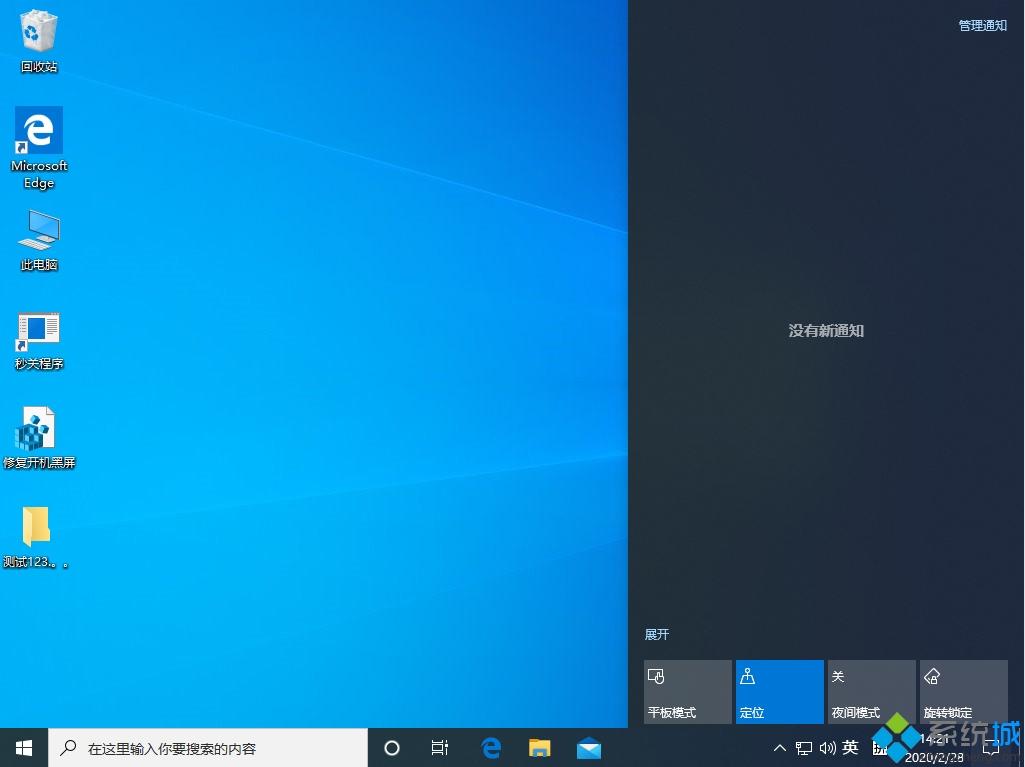
上面给大家介绍的就是win10 1909如何启用夜间模式的详细步骤,不知道怎么开启的可参考上面的步骤来操作。
我告诉你msdn版权声明:以上内容作者已申请原创保护,未经允许不得转载,侵权必究!授权事宜、对本内容有异议或投诉,敬请联系网站管理员,我们将尽快回复您,谢谢合作!










